O problema comum para a maioria de nós que decidiu substituir o antigo iPhone por um novo é procurar uma solução rápida e fácil para transferir dados do antigo para o novo dispositivo. No caso de mudar de iPhone para outro iPhone e, em seguida, transferir arquivos do iPhone antigo para o novo, existem várias maneiras e soluções de fazer isso de forma fácil e segura. Aqui estão as três maneiras que veremos neste artigo:
# 1. Transfira dados entre dois iPhones com o iTunes
# 2. Transfira dados entre dois iPhones com iCloud
# 3. Transfira dados entre dois iPhones com MobileTrans
Transfira dados entre dois iPhones com o iTunes
O que você precisa:
- Computador Mac ou PC com a versão mais recente do iTunes. Se ainda não o instalou, você pode baixar a versão mais recente em apple.com/itunes/download.
- Um cabo USB para o seu iPhone antigo e um para o seu novo iPhone
- Certifique-se de que ambos os iPhones estejam atualizados para a versão iOS mais recente. Você pode verificar indo em Configurações >> Geral >> Atualização de software.
PROFISSIONAL: A vantagem deste método é a simplicidade do processo
CONTRA: A desvantagem é que a transferência seletiva de dados não é possível e todos os arquivos já salvos no iPhone de destino são sobrescritos e excluídos.
Procedimento para copiar dados entre dois iPhones com iTunes:
Etapa 1: Faça backup do seu iPhone antigo
Inicie o aplicativo iTunes em seu Mac ou PC
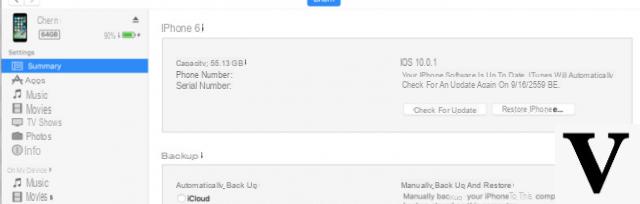
Na barra de menu, selecione Loja >> Autorizar este computadore, em seguida, insira seu ID Apple. Deixe o processo prosseguir até que apareça uma mensagem informando que o processo de autorização foi bem-sucedido.
Em seguida, conecte seu antigo iPhone. Você verá uma mensagem pop-up como a da imagem abaixo, na qual você precisará selecionar Autorizar e espere que o iTunes detecte o seu iPhone.

Na barra de menu, selecione Arquivo >> Dispositivo >> backup. Deixe o processo de backup continuar até que seja concluído.
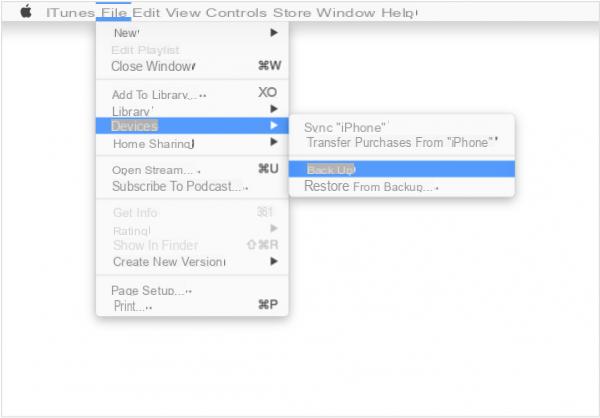
Etapa 2: Restaurar dados para o novo iPhone
Conecte seu novo iPhone
Na barra de menu, selecione Arquivo >> Dispositivo >> Restaurar do backup e escolha o último backup feito.
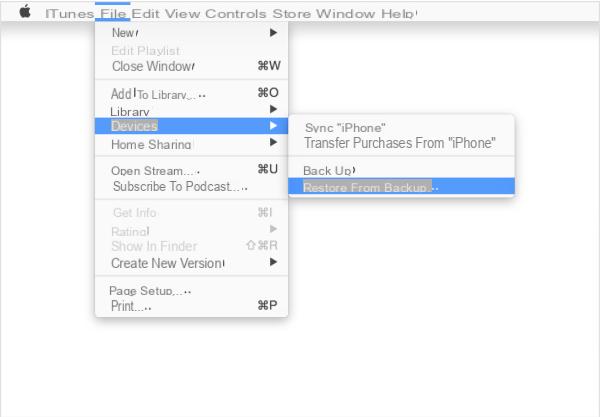
Todos os dados e configurações do iPhone antigo serão transferidos para o novo iPhone.
Transfira dados entre dois iPhones com iCloud
Se você costuma usar um computador Mac / PC, pode fazer o backup via iTunes, conforme visto acima. Mas, além do iTunes, a Apple também oferece outro método "oficial" para sincronizar e transferir dados entre dois iPhones. Estamos falando sobre iCloud.
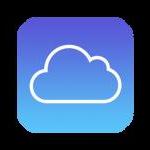
iCloud é capaz de fazer backup de dados automaticamente em dispositivos iOS (iPhone, iPad e iPod Touch) sempre que estiver conectado ao Wi-Fi e à fonte de alimentação. O importante é que a função de backup nas configurações do iCloud esteja ativada. Em seguida, certifique-se de que esteja LIGADO, conforme mostrado na imagem a seguir:
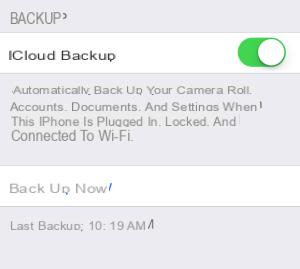
Para fazer isso, suba Configurações >> iCloud >> role a tela para baixo até encontrar backup. Se o menu Backup estiver desabilitado, você pode ativá-lo tocando nele e você será levado para outra tela para ativá-lo. O backup do ICloud inclui:
- Favoritos
- Contactos
- Calendário
- Documentos salvos no iCloud usando aplicativos iOS e aplicativos Mac.
- Mensagens de e-mail
- clipboard
- Biblioteca de fotografias iCloud
- Compartilhamento de fotos e My Photo Stream
Antes de fazer backup de seus dados via iCloud, você precisa saber que, depois de se inscrever no iCloud, você só terá 5 GB de espaço de armazenamento gratuito. Se você quiser mais espaço, aqui estão os preços:
- 20 GB = $ 0.99 / mês
- 200 GB = $ 3.99 / mês
- 500 GB = $ 9.99 / mês
- 1 TB = $ 19.99 / mês
Backup de dados do iCloud para iPhone antigo
A primeira coisa a fazer é o procedimento de backup do antigo iPhone
Vá para Configurações >> iCloud >> Backup, ligue-o ou clique em "Backup Now"
Nota: Antes de executar a etapa acima, certifique-se de que seu iPhone está conectado ao Wi-Fi e à fonte de alimentação.
Restaurar / transferir para um novo iPhone
No seu novo iPhone, ligue-o e o novo procedimento de configuração do iPhone será iniciado
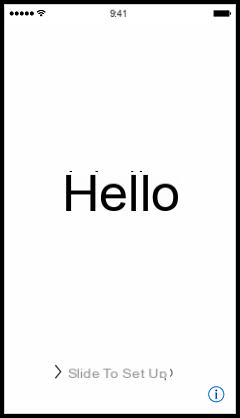
Siga as etapas no Assistente de configuração do iOS até chegar à tela de configuração.
Selecionar Restaurar do backup do iCloud, insira seu ID Apple.
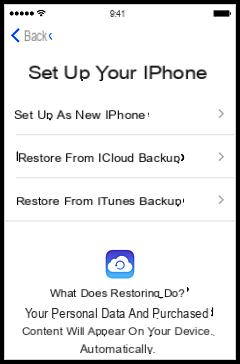
Selecione o backup mais recente. Quando terminar, você obterá o iPhone com o mesmo conteúdo e as mesmas configurações do antigo. Como esse processo de redefinição usa Wi-Fi, você precisa estar conectado a uma conexão Wi-Fi válida e estável.
Transfira dados entre dois iPhones com MobileTrans
Mobiletrans é o software desenvolvido para transferir dados de um celular para outro, de um iPhone para outro iPhone ou até mesmo de iPhone para Android (e vice-versa). É talvez o melhor programa para fazer essas operações sem ter que perder tempo configurando o telefone e / ou encontrando soluções manuais complexas. A grande vantagem do Mobiletrans (comparado ao iTunes e iCloud) é que ele também permite fazer uma transferência SELETIVA e, portanto, permite que você escolha quais dados copiar entre dois iPhones ou dois telefones celulares.
Aqui estão os links de onde você pode baixar a versão demo do Mobiletrans para Windows e Mac
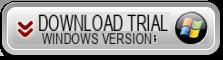
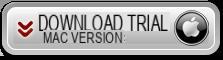
Etapa 1. Instale e execute o Mobiletrans
Depois de instalar o programa, você verá uma tela principal com diferentes funções.
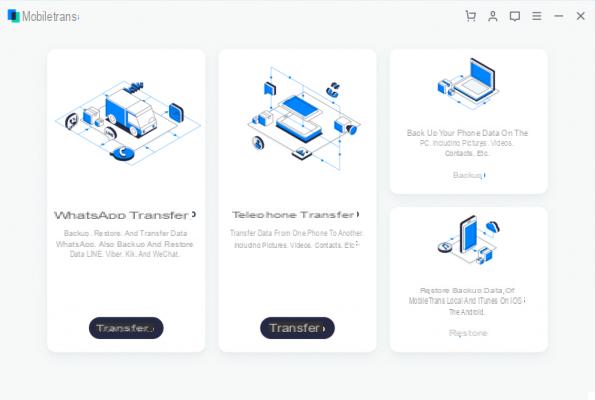
Você pode escolher:
a) Transferência de Whatsapp: para copiar bate-papos e anexos de WhatsApp entre dois iPhones (ou quaisquer dois telefones celulares)
b) Transferência telefônica: para copiar outros dados (fotos, vídeos, contatos, etc.) entre dois iPhones
c) Backup e restauração: para fazer backup dos dados do telefone para o PC e restaurá-los a qualquer momento em qualquer outro dispositivo
Etapa 2. Conecte os dois iPhones e comece a copiar os dados
Via cabos USB conecte i devido iPhone no PC. Depois de conectar, espere que eles sejam reconhecidos pelo Mobiletrans. Em seguida, certifique-se de que o dispositivo de origem está à esquerda e o dispositivo de destino à direita
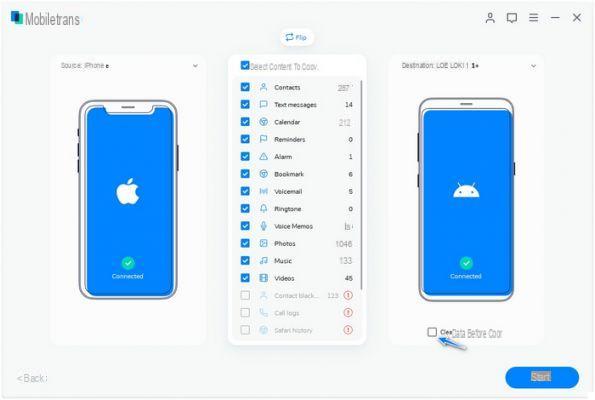
Por fim, no centro do programa, escolha os arquivos a serem copiados e clique no botão "Iniciar transferência" Em alguns minutos, os dados serão copiados do primeiro para o segundo iPhone.
NB: Antes da transferência, você também pode escolher se deseja excluir os dados do iPhone de destino ou mantê-los.


























